Система видеотрансляции TNTv Digital Signage: профессиональное решение для организации информационного вещания
Подобное решение мы уже изучали два года назад. Да, к привычным медиаплеерам или интерактивным приставкам данное оборудование не отнесешь. И среди домашнего парка техники такой аппарат вряд ли встретишь. Но вот на рекламном фронте, в магазине, в различных учреждениях и организациях, а также в транспортной сфере такое устройство нынче является чуть ли не обязательным атрибутом бизнеса и любой другой деятельности, как государственной, так и общественной.
Может показаться, что в рамках раздела, где изучается техника для рядового потребителя, обзор такого устройства выглядит неуместно. Но как же любознательность? Неужели не интересно, посредством чего организуется общественное видеовещание на уличных экранах, в отелях, барах, магазинах, в учебных и прочих учреждениях? Составить представление об изнанке общественной видеотрансляции нам поможет контент-плеер TNT SX 325M-W, предоставленный для тестирования компанией Колан.
Комплектность, конструкция Настройки, производительность, эксплуатация Выводы Комплектность, конструкция Корпус аппарата по сути является одним большим радиатором, он изготовлен из металла — ни малейшего намека на пластик. Понятный ход, ведь устройство предназначено для постоянной работы в режиме 24/7 и 365 дней в году. Совершенно неизвестно, в каких условиях окажется плеер — жара или холод — следовательно, здесь требуется гарантированная защита от перегрева. А что может быть лучшей гарантией от губительного воздействия высоких температур, кроме металлического корпуса с большим количеством ребер, отводящих тепло?
 В комплекте с контент-плеером, предоставленным для тестирования, имелись навинчивающаяся Wi-Fi-антенна, блок питания с кабелями, и монтажные металлические планки для крепления устройства в стойку. Здесь же, в комплекте, оказался компакт-диск, где содержится контент и шаблоны для создания пользовательских сценариев трансляций.
В комплекте с контент-плеером, предоставленным для тестирования, имелись навинчивающаяся Wi-Fi-антенна, блок питания с кабелями, и монтажные металлические планки для крепления устройства в стойку. Здесь же, в комплекте, оказался компакт-диск, где содержится контент и шаблоны для создания пользовательских сценариев трансляций.
 Лицевая панель контент-плеера содержит только два порта USB 2.0, эти порты предназначены для подключения периферийных устройств. Например, приобретаемого отдельно GPS-приемника. Никаких индикаторов, показывающих текущее состояние устройства, нет. Это объяснимо: данный аппарат не должен находиться на виду. Ему уготовано быть спрятанным в какой-нибудь подсобке, техническом помещении.
Лицевая панель контент-плеера содержит только два порта USB 2.0, эти порты предназначены для подключения периферийных устройств. Например, приобретаемого отдельно GPS-приемника. Никаких индикаторов, показывающих текущее состояние устройства, нет. Это объяснимо: данный аппарат не должен находиться на виду. Ему уготовано быть спрятанным в какой-нибудь подсобке, техническом помещении.
На задней панели, слева, можно видеть заглушку, прикрывающую отверстие с надписью Tuner. Это отверстие предназначено для высокочастотного входа ТВ-тюнера, который имеется в другой модели плеера, с буквенным обозначением T. Мы же рассматриваем модель W, которая не имеет встроенного тюнера.
 Помимо этой заглушки, здесь имеются следующие работающие интерфейсы:
Помимо этой заглушки, здесь имеются следующие работающие интерфейсы:
кнопка включения/отключения питания VGA- и HDMI-выходы на монитор, телевизор и прочие устройства отображения два порта USB 2.0 LAN-порт вход сетевого адаптера питания аудиовход и выход (Aux) разъем для подсоединения прилагаемой Wi-Fi-антенны Немалая часть массы плеера приходится на металлическую пластину, соединенную с металлической же крышкой. Эта пластина собирает тепло, поднимающееся от нагретых электронных компонентов плеера, и равномерно распределяет его по крышке, форма которой, как уже говорилось, напоминает радиатор. Большой свободный объем внутреннего пространства также снижает риск перегрева — после нескольких суток беспрерывного воспроизведения сценария корпус контент-плеера нагрелся лишь до 35 °C (температура помещения составляла 20–22 °C).
 Основные технические характеристики аппарата приведены в следующей таблице:
Основные технические характеристики аппарата приведены в следующей таблице:
Платформа, ОС ЦП Intel Atom Dual Core D525 1,8 ГГц, Ubuntu
Видео Графический Процессор Nvidia Ion2
Оперативная память 2 ГБ
Интерфейсы Видеовыходы Аудиовыходы HDMI линейный выход Сеть Ethernet 10/100/1000 Мбит/с Wi-Fi 802.11b/g/n Прочее 4 порта USB 2.0 для подключения периферии (GPS-приемник и т. д.)
Источники данных интернет локальная сеть 2,5″ SATA HDD 160 ГБ Поддержка типов и форматов контента Ticker — тексты (введенные в ПО контент-плеера), новостные ленты в форматах RSS и XML Image —изображения в форматах JPG, BMP, PNG, ICO, GIF (без анимации) Video — видео в форматах MPEG ½/4, AVI, WMV, DivX, VOB, MOV, VC-1, H.264, RM, RMVB, MKV Audio — аудио в форматах MIDI, MPEG-1-Audio LayerII (MP2), MP3, WAV, WMA Flash — флеш-анимации в формате SWF, FLV HTML — любые документы в формате HTML WEB — сайты в режиме он-лайн PDF — многостраничные документы в формате PDF Stream — потоки в форматах UDP, RSTP, MMS TV-тюнер (опционально в зависимости от модели) — цифровое телевидение (DVB-T) внешние видеоисточники (композитное видео SDTV 576i). Прочие характеристики Дисплей нет, только светодиодный индикатор кнопки питания на задней панели
Пульт ДУ нет, управление по сети через встроенный веб-интерфейс
Питание Вход: 19 В постоянного тока Блок питания: 65 Вт, 100—240 В, внешний Габариты, масса 250 (Ш) × 194 (Г) × 40(В) мм, 1550 г с HDD
Эту и другую информацию можно увидеть на страничке продукта.
Настройки, производительность, эксплуатация Как и в случае с любой профессиональной узкоспециализированной техникой, общение с рассматриваемым устройством — дело непростое. Здесь нет никаких «дружественных, интуитивно понятных и т.д.» интерфейсов, присущих электронике потребительского класса. Так, управление данным контент-плеером производится только с помощью сетевых протоколов, а попросту — через локальную сеть в браузере. Но есть и второй способ. Этот контент-плеер может эксплуатироваться как отдельное устройство, так и в составе единой сетевой системы TNTv Digital Signage. Управление такой системой производится уже посредством аппаратуры иного класса: CMS-сервера TNT SX (CMS — Content Management System, система управления контентом сайта).
Поскольку такого сервера в нашем распоряжении не имеется, рассмотрим процедуру управления устройством через браузер. Но прежде требуется произвести первое подключение плеера. Это несложно: к видеовыходам подключаются мониторы, а порт LAN соединяется с маршрутизатором или хабом. Включение устройства занимает около 30 секунд, за это загружается операционная система Ubuntu и веб-сервер Apache2, инициализируется подключенный накопитель, производится сетевое подключение, и, наконец, автоматически стартует загруженный ранее сценарий. Если же активных сценариев в расписании не имеется, то плеер отобразит экранную заставку, поверх которой будет написан текущий IP адрес аппарата в локальной сети.
 Теперь в браузере на ПК, который входит в эту же локальную сеть, достаточно ввести данный адрес, и в появившейся форме авторизации ввести необходимую «умолчальную» приветственную пару administrator: welcome.
Теперь в браузере на ПК, который входит в эту же локальную сеть, достаточно ввести данный адрес, и в появившейся форме авторизации ввести необходимую «умолчальную» приветственную пару administrator: welcome.
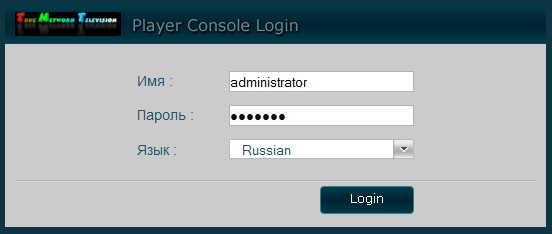 Следует иметь в виду: для полноценной работы браузер должен быть оснащен расширениями HTML5 Video Player 1.0 и выше, а также Windows Media Player Extension for HTML5 1.0 и выше. В нашем случае идеально подошел браузер Internet Explorer 11, с другими браузерами почему-то не сложилось.
Следует иметь в виду: для полноценной работы браузер должен быть оснащен расширениями HTML5 Video Player 1.0 и выше, а также Windows Media Player Extension for HTML5 1.0 и выше. В нашем случае идеально подошел браузер Internet Explorer 11, с другими браузерами почему-то не сложилось.
Стартовая веб-страница устройства, вход в которое был только что выполнен, представляет собой несложный интерфейс с фиксированным размером окна, и несколькими управляющими вкладками. Претензий к переводу интерфейса на русский язык у нас не нашлось.
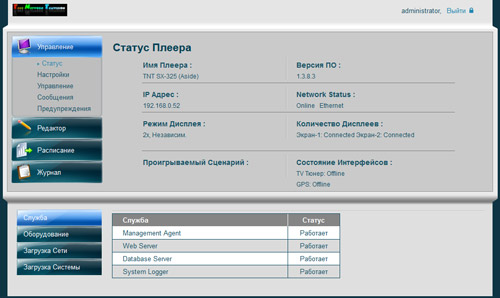 В первую очередь заглянем в настройки, чтобы получить представление о возможностях устройства. Эти настройки разбиты на несколько категорий. При этом, если бы контент-плеер был оснащен дополнениями, такими, как GPS приемник или ТВ-тюнер, то в данном меню появились бы соответствующие пункты, предназначенные для настройки этих составляющих.
В первую очередь заглянем в настройки, чтобы получить представление о возможностях устройства. Эти настройки разбиты на несколько категорий. При этом, если бы контент-плеер был оснащен дополнениями, такими, как GPS приемник или ТВ-тюнер, то в данном меню появились бы соответствующие пункты, предназначенные для настройки этих составляющих.
Имя плеера, его адрес, выбор типа сетевого соединения (Ethernet, WLAN), адрес сервера CMS (Content Management System, система управления контентом сайта)
Настройка времени, ввод имени сервера синхронизации
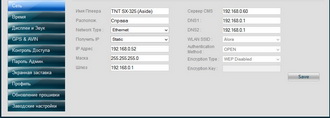
 Настройки дисплея и способа вывода звука. Доступно изменение параметров каждого монитора в отдельности: расположение относительно друг друга, режима отображения (клонирование, сочетание, раздельный вывод), ориентация и разрешение. Отсутствие настройки частоты кадров говорит о том, что контент-плеер определяет ее автоматически исходя из переданного монитором EDID (Extended Display Identification Data).
Настройка коммуникационного порта GPS приемника (в случае, если таковой имеется) и скорости обмена данными с ним. GPS приемник может использоваться для автоматического запуска определенного сценария. Например, система, размещенная на круизном теплоходе, может отображать информацию о находящихся рядом портах, показывать прогноз погоды в данном районе и т. д. и т. п.)
Настройки дисплея и способа вывода звука. Доступно изменение параметров каждого монитора в отдельности: расположение относительно друг друга, режима отображения (клонирование, сочетание, раздельный вывод), ориентация и разрешение. Отсутствие настройки частоты кадров говорит о том, что контент-плеер определяет ее автоматически исходя из переданного монитором EDID (Extended Display Identification Data).
Настройка коммуникационного порта GPS приемника (в случае, если таковой имеется) и скорости обмена данными с ним. GPS приемник может использоваться для автоматического запуска определенного сценария. Например, система, размещенная на круизном теплоходе, может отображать информацию о находящихся рядом портах, показывать прогноз погоды в данном районе и т. д. и т. п.)
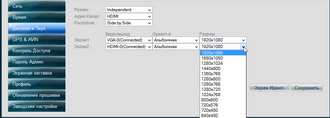
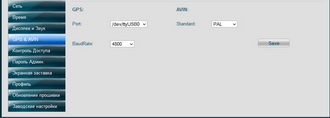 Управление учетными записями: добавление, удаление, присвоение функций
Изменение пароля администратора
Управление учетными записями: добавление, удаление, присвоение функций
Изменение пароля администратора
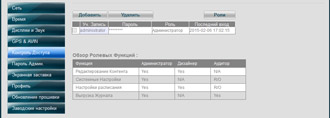
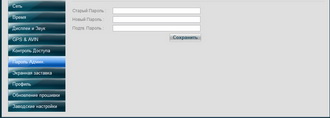 Выбор экранной заставки по умолчанию из множества имеющихся на диске плеера
Сохранение текущих настроек плеера и импорт сохраненных ранее
Выбор экранной заставки по умолчанию из множества имеющихся на диске плеера
Сохранение текущих настроек плеера и импорт сохраненных ранее
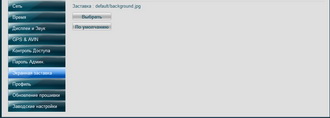
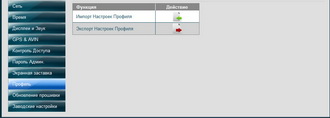 Обновление прошивки
Полный сброс настроек плеера с возвратом к заводским параметрам
Обновление прошивки
Полный сброс настроек плеера с возвратом к заводским параметрам
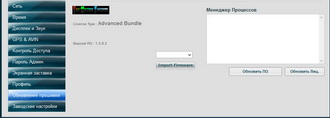
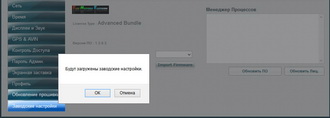 В следующих разделах Управления имеется возможность просмотреть состояние системы: загрузка сети, процессора и памяти, список подключенного оборудования, а также выполнить одно из следующих действий:
В следующих разделах Управления имеется возможность просмотреть состояние системы: загрузка сети, процессора и памяти, список подключенного оборудования, а также выполнить одно из следующих действий:
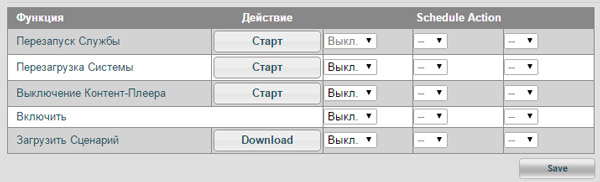 Следующие пункты могут показаться скучными обывателю, однако, вес их трудно переоценить при повседневной профессиональной эксплуатации оборудования. Так, например, плеер фиксирует каждую трансляцию в специальном журнале воспроизведения, который доступен любому пользователю, имеющему соответствующие права. Таким образом, рекламодатель может в любой момент убедиться в правильности (или неправильности) выставляемых ему счетов за трансляцию его рекламы. То же относится и к системе экстренных сообщений, что позволяет использовать мониторы в качестве системы оповещения. Наконец, функция самодиагностики и оповещения о системных событиях позволит администратору держать руку на пульсе, быть всегда в курсе о текущем состоянии оборудования (а в коммерческом использовании его неисправность грозит серьезными убытками).
Следующие пункты могут показаться скучными обывателю, однако, вес их трудно переоценить при повседневной профессиональной эксплуатации оборудования. Так, например, плеер фиксирует каждую трансляцию в специальном журнале воспроизведения, который доступен любому пользователю, имеющему соответствующие права. Таким образом, рекламодатель может в любой момент убедиться в правильности (или неправильности) выставляемых ему счетов за трансляцию его рекламы. То же относится и к системе экстренных сообщений, что позволяет использовать мониторы в качестве системы оповещения. Наконец, функция самодиагностики и оповещения о системных событиях позволит администратору держать руку на пульсе, быть всегда в курсе о текущем состоянии оборудования (а в коммерческом использовании его неисправность грозит серьезными убытками).
Так, с настройками, кажется, все понятно. Богатыми их не назовешь, но и скромными — тоже язык не поворачивается. Вслед на этими общими настройками перейдем к ознакомлению с основным инструментом, без которого эксплуатация устройства невозможна в принципе.
Инструмент этот — редактор. Он состоит из двух главных модулей: Manage Content и Presentation Design.
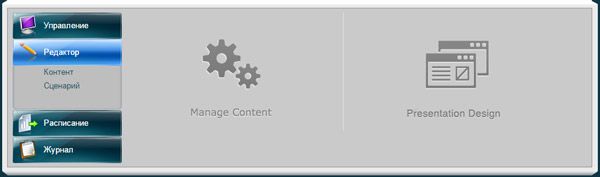 Первый пункт, Контент, предназначен для просмотра имеющихся на диске плеера медиаматериалов, пополнения библиотеки и управления ей. Главное неудобство здесь — все файлы, имеющиеся на диске плеера, «свалены» в одну кучу, а не разнесены по папкам. Впрочем, будь они и разнесены — все равно тут не имеется файлового браузера с привычной навигацией. Однако поиск и сортировку материала облегчает такая функция, как присвоение файлам пользовательских меток. Метки эти желательно добавлять еще на этапе импорта контента, поскольку впоследствии поиск нужного материала может оказаться затруднительным. Таким образом, разные клиенты или группы клиентов могут легко отсортировать «свои» файлы от «чужих», равно как и файлы, относящиеся к одному проекту, от другого. В итоге необходимость использования структуры папок исчезает.
Первый пункт, Контент, предназначен для просмотра имеющихся на диске плеера медиаматериалов, пополнения библиотеки и управления ей. Главное неудобство здесь — все файлы, имеющиеся на диске плеера, «свалены» в одну кучу, а не разнесены по папкам. Впрочем, будь они и разнесены — все равно тут не имеется файлового браузера с привычной навигацией. Однако поиск и сортировку материала облегчает такая функция, как присвоение файлам пользовательских меток. Метки эти желательно добавлять еще на этапе импорта контента, поскольку впоследствии поиск нужного материала может оказаться затруднительным. Таким образом, разные клиенты или группы клиентов могут легко отсортировать «свои» файлы от «чужих», равно как и файлы, относящиеся к одному проекту, от другого. В итоге необходимость использования структуры папок исчезает.
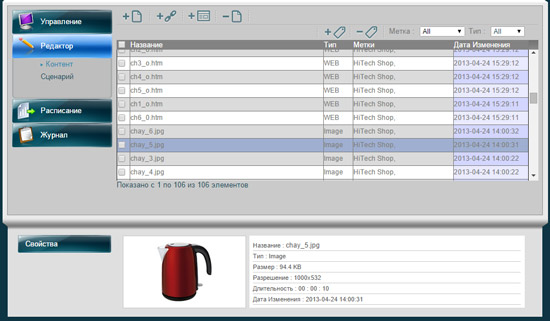 В качестве материала, пригодного для импорта на HDD контент-плеера, могут выступать любые файлы, поддерживаемые системой, включая даже PDF, а также ссылки на веб-страницы, и даже на контент, хранящийся на FTP сервере (в этом случае к имени файла следует добавить логин и пароль для входа).
В качестве материала, пригодного для импорта на HDD контент-плеера, могут выступать любые файлы, поддерживаемые системой, включая даже PDF, а также ссылки на веб-страницы, и даже на контент, хранящийся на FTP сервере (в этом случае к имени файла следует добавить логин и пароль для входа).
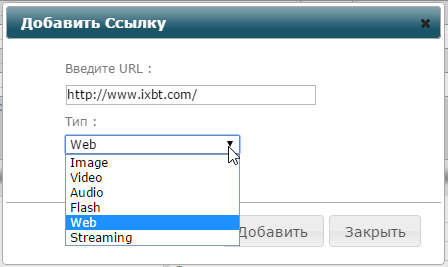 Весь этот материал пригодится при создании будущего шаблона, который предполагается транслировать с помощью рассматриваемого плеера. Здесь такой шаблон называется сценарием. Эти сценарии, в свою очередь, создаются в одноименном модуле. Пошаговый мастер создания сценария позволит выбрать количество дисплеев, на которые будет идти вещание, режим их работы (клон, независимые или объединенные экраны), ориентацию и разрешение экранов. Для визуального контроля в правой части окна отображается текущий результат настроек в виде миниатюр экранов.
Весь этот материал пригодится при создании будущего шаблона, который предполагается транслировать с помощью рассматриваемого плеера. Здесь такой шаблон называется сценарием. Эти сценарии, в свою очередь, создаются в одноименном модуле. Пошаговый мастер создания сценария позволит выбрать количество дисплеев, на которые будет идти вещание, режим их работы (клон, независимые или объединенные экраны), ориентацию и разрешение экранов. Для визуального контроля в правой части окна отображается текущий результат настроек в виде миниатюр экранов.
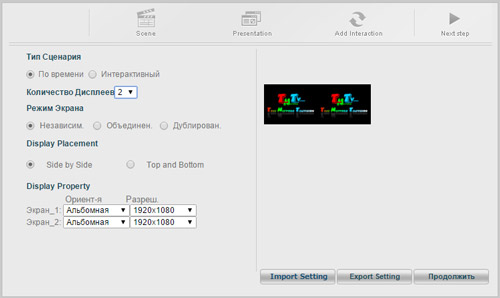 Любой сценарий, создаваемый здесь, состоит из эпизодов и зон. Эпизод в данном случае представляет собой аналог одной презентации, которая может состоять из любого количества объектов. Зона же — это составная часть эпизода, собственно демонстрируемый объект, размещенный в эпизоде: рисунок, анимация, бегущая строка, видеоролик и прочее. Однако, ввиду ограниченности интерфейса редактора, слишком большое количество объектов, входящих в один эпизод, приводит к повышенной сложности редактирования, и чревато путаницей. Чтобы минимизировать риск ошибок, разработчиком были введены такие эпизоды (в нелокализованной версии ПО они называются Scene, то есть, сценами). Каждый эпизод имеет определенную длительность воспроизведения, по окончании первого эпизода плеер запустит второй, и так далее.
Любой сценарий, создаваемый здесь, состоит из эпизодов и зон. Эпизод в данном случае представляет собой аналог одной презентации, которая может состоять из любого количества объектов. Зона же — это составная часть эпизода, собственно демонстрируемый объект, размещенный в эпизоде: рисунок, анимация, бегущая строка, видеоролик и прочее. Однако, ввиду ограниченности интерфейса редактора, слишком большое количество объектов, входящих в один эпизод, приводит к повышенной сложности редактирования, и чревато путаницей. Чтобы минимизировать риск ошибок, разработчиком были введены такие эпизоды (в нелокализованной версии ПО они называются Scene, то есть, сценами). Каждый эпизод имеет определенную длительность воспроизведения, по окончании первого эпизода плеер запустит второй, и так далее.
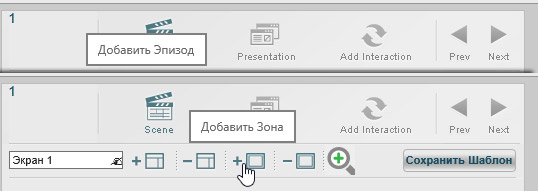 Редактирование сценария производится в небольшом окошке, где мышкой позволяется изменить размеры и положение каждой зоны. Дополнительные параметры зон настраиваются инструментами, расположенными в нижней части окна редактирования: размер, длительность воспроизведения (отображения), эффект появления, параметры синхронизации с другими объектами (зонами).
Редактирование сценария производится в небольшом окошке, где мышкой позволяется изменить размеры и положение каждой зоны. Дополнительные параметры зон настраиваются инструментами, расположенными в нижней части окна редактирования: размер, длительность воспроизведения (отображения), эффект появления, параметры синхронизации с другими объектами (зонами).
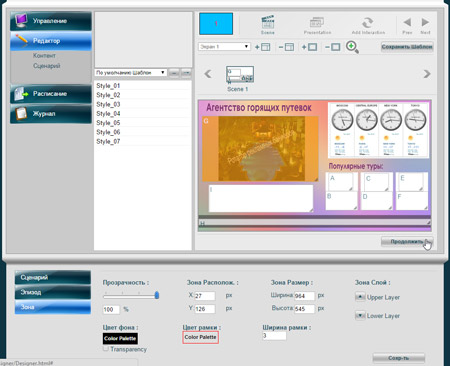 Но пока эти зоны — всего лишь пустые прямоугольники, а наполнение их контентом производится в следующем шаге, в окне, которое напоминает таймлинию обычного видеоредактора.
Но пока эти зоны — всего лишь пустые прямоугольники, а наполнение их контентом производится в следующем шаге, в окне, которое напоминает таймлинию обычного видеоредактора.
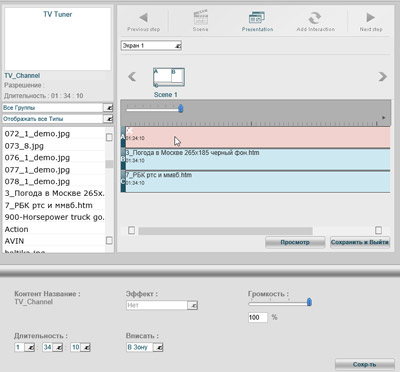 Здесь пользователь имеет возможность перетащить мышкой выбранный файл, загруженный ранее, и разместить его в нужном месте на нужной дорожке (зоне). Напоминанием пользователю служит расположенная вверху миниатюра эпизода с указанием расположения зон и букв латинского алфавита, присвоенных им.
Здесь пользователь имеет возможность перетащить мышкой выбранный файл, загруженный ранее, и разместить его в нужном месте на нужной дорожке (зоне). Напоминанием пользователю служит расположенная вверху миниатюра эпизода с указанием расположения зон и букв латинского алфавита, присвоенных им.
Кстати, вот одна из хитростей, до которых доходишь самостоятельно, в процессе эксплуатации: если какой-то эпизод требуется оснастить фоновым звуком (музыкальное сопровождение фотослайдшоу, или голос диктора, объявляющий о чем-либо), следует для этого создать зону любого размера, а чтобы ее не было видно на экране, нужно присвоить этой зоне полную прозрачность, либо поместить данный слой в самую нижнюю позицию. После этого в следующем шаге надо лишь перетянуть на соответствующую дорожку импортированный ранее аудиофайл. Теперь эпизод имеет звуковое сопровождение!
Создание «невидимой» зоны
Размещение файла на треке зоны

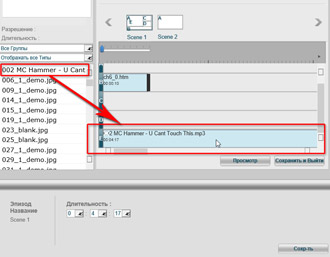 Сохраненный сценарий появляется в общем списке сценариев, и готов к воспроизведению. Но о воспроизведении — позже.
Сохраненный сценарий появляется в общем списке сценариев, и готов к воспроизведению. Но о воспроизведении — позже.
Пока же хочется поделиться впечатлениями от проделанной работы. Сказать «неудобно» — не сказать ничего. Задача, которая может стоять перед пользователем, требует, казалось бы, гораздо более продвинутых инструментов. Однако истина кроется в следующем утверждении: ограниченность интерфейса, неудобство его использования, невозможность даже изменить размеры окон, вся эта скудость и сжатость всего лишь напоминает нам о сугубо профессиональном назначении рассматриваемого аппарата. Так уж повелось — с точки зрения обычного потребителя, любая профессиональная техника имеет неудобные интерфейсы, словно бы намеренно усложненные способы подключения и настройки, и некомфортна в эксплуатации, требуя обязательного обучения и практики. Почему так повелось — вопрос отдельный. Возможно, играет роль менталитет самих разработчиков, которые создают продукт «для себя», не обращая особого внимания на отсутствие элементарных потребительских качеств, но вкладывая все силы в повышение точности, надежности и отказоустойчивости.
Теперь пора взглянуть, как же все-таки запускается воспроизведение готового сценария. Нет, не двойным щелчком по иконке или строчке списка, как это было бы реализовано в технике «для масс». Здесь подход гораздо более серьезный: прежде, чем запустить проигрывание какого-то сценария, следует создать расписание, длительность которого может составлять целый месяц. Это расписание хранится в памяти устройства, а воспроизведение запустится автоматически сразу после загрузки аппарата.
 Собственно воспроизведение начнется автоматически, как только назначенное время проигрывания запланированного сценария в расписании совпадет с текущим временем системы. Как этот процесс выглядит в реальной эксплуатации, покажет следующий ролик:
Собственно воспроизведение начнется автоматически, как только назначенное время проигрывания запланированного сценария в расписании совпадет с текущим временем системы. Как этот процесс выглядит в реальной эксплуатации, покажет следующий ролик:
Для просмотра в большем размере нажмите кнопку Оригинальный размер
Можно видеть, как контент-плеер живо реагирует на изменения в расписании, на появление в нем нового сценария, тут же, без долгих пауз, запуская его воспроизведение. Количество и характер объектов, входящих в состав сценария, не сказываются на времени формирования финальной картинки. Впрочем, перегружать эпизод тяжеловесными видеороликами не рекомендуется: такой тип контента является самым требовательным к ресурсам. Кстати, раз уж мы вспомнили о воспроизведении видео, почему бы не изучить эти возможности контент-плеера более углубленно? Ведь в большинстве сценариев, которые плеер должен проигрывать, наверняка присутствует видео самых разных форматов. И если какой-то ролик вдруг откажется воспроизводиться, оставив вместо себя черный прямоугольник — это будет выглядеть, мягко говоря, непрофессионально.
Для начала проверим способность аппарата корректно воспроизводить видео самых распространенных сегодня форматов. Для этого используем имеющуюся у нас копилку видеофайлов, а результаты воспроизведения приведем в отдельной табличке:
Формат Контейнер, видео, звук Видеопроигрыватель DVDRip AVI, XviD 720×400 2200 Кбит/с, MP3+AC3 воспроизводится нормально Web-DL SD AVI, XviD 720×400 1400 Кбит/с, MP3+AC3 воспроизводится нормально Web-DL HD MKV, H.264 1280×720 3000 Кбит/с, AC3 воспроизводится нормально BDRip 720p MKV, H.264 1280×720 4000 Кбит/с, AC3 воспроизводится нормально BDRip 1080p MKV, H.264 1920×1080 8000 Кбит/с, AC3 воспроизводится нормально Этого следовало ожидать: проблем с форматами, похоже, не предвидится. Но как обстоит дело с правильностью воспроизведения? Напомним: рассматриваемый аппарат не имеет настроек частоты видеовыхода, эта частота устанавливается автоматически, по максимуму, который показывает EDID присоединенного устройства отображения. Не исключен вариант, что плеер может дублировать или пропускать кадры в целях оптимального расходования ресурсов. Что в некоторых случаях приводит к заметному снижению плавности изображения, рывкам, стробу. Разумеется, в случае с уличным видеоэкраном или вокзальным информационным табло вряд ли кто станет обращать внимание на качество воспроизведения. Однако, это не означает, что мы обойдем стороной данный вопрос.
Изучить плавность проигрывания контента поможет несложный тест. Для проверки корректности отображения видеофайлов с различной частотой кадров мы традиционно воспользуемся набором тестовых роликов с перемещающимися на одно деление за кадр стрелкой и прямоугольником (см. Методику тестирования устройств воспроизведения и отображения видеосигнала). При тестировании использовалось видео с размером кадра 1920×1080, но разными частотами: от 24 до 60 кадр/с.
Рассматриваемый плеер подключался к Full HD-телевизору в одном и том же, максимальном для данного ТВ, режиме — 1080 60p. Ниже приводится таблица со снимками экрана телевизора, где можно увидеть результаты тестирования и сделать соответствующие выводы.
1920×1080 24p
1920×1080 25p

 1920×1080 30p
1920×1080 50p
1920×1080 30p
1920×1080 50p

 1920×1080 60p
1920×1080 60p
 Из представленных фотоснимков видно, что при воспроизведении Full HD-видео с частотой кадров выше 30 рассматриваемый контент-плеер неспособен выдать истинный FPS, производя случайные отбрасывания и дублирования кадров. Отсюда можно сделать вывод, что при создании сценариев не нужно использовать подобный видеоконтент, ограничившись видеороликами с размером кадра 1280×720 и частотой 30 кадров в секунду.
Из представленных фотоснимков видно, что при воспроизведении Full HD-видео с частотой кадров выше 30 рассматриваемый контент-плеер неспособен выдать истинный FPS, производя случайные отбрасывания и дублирования кадров. Отсюда можно сделать вывод, что при создании сценариев не нужно использовать подобный видеоконтент, ограничившись видеороликами с размером кадра 1280×720 и частотой 30 кадров в секунду.
Наш контент-плеер не имеет настроек формирования видеоизображения (да просто потому, что это не видеоплеер), следовательно, можно предположить, что здесь могут находиться какие-то инструменты, трансформирующие видео самостоятельно, «без спроса». Проверить данное предположение поможет сравнение двух стоп-кадров, захваченных с видеовыхода плеера.
Графический файл
Видеофайл
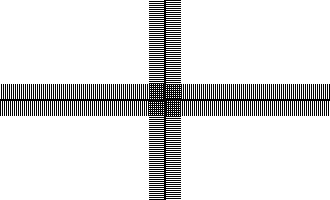
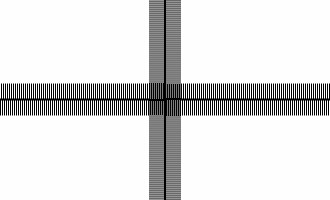 Читатель, который «в теме», сразу укажет на стоп-кадр из видеоролика, тот, что справа — налицо явный деинтерлейс. Да, так и есть. В плеере всегда активирован принудительный деинтерлейс любого видео, вне зависимости от его формата и стандарта. Даже если видео имеет прогрессивную развертку — как в нашем случае — к нему все равно будет применено слияние строк. Для чего это сделано? Думается, с целью разгрузить пользователя, чтобы он не тратил свое внимание и время еще и на селекцию подходящих форматов и стандартов. Ну, а страдающая от этого детализация — так ли она важна, если учесть сферу применения рассматриваемого устройства?
Читатель, который «в теме», сразу укажет на стоп-кадр из видеоролика, тот, что справа — налицо явный деинтерлейс. Да, так и есть. В плеере всегда активирован принудительный деинтерлейс любого видео, вне зависимости от его формата и стандарта. Даже если видео имеет прогрессивную развертку — как в нашем случае — к нему все равно будет применено слияние строк. Для чего это сделано? Думается, с целью разгрузить пользователя, чтобы он не тратил свое внимание и время еще и на селекцию подходящих форматов и стандартов. Ну, а страдающая от этого детализация — так ли она важна, если учесть сферу применения рассматриваемого устройства?
Выводы Из недостатков рассмотренного устройства следует отметить типично потребительские: ограниченность интерфейса инструмента редактирования сценариев и невозможность импорта контента кроме как по сети. Плюсы аппарата не менее очевидны: возможность удаленного контроля и управления, расширение функциональности посредством подключения дополнительных модулей, гарантия от перегрева, и, конечно, общая программно-аппаратная надежность. Также следует вспомнить о наличии в комплекте с плеером большой базы шаблонов, которые созданы профессиональным дизайнером — эти шаблоны, рассчитанные буквально на все случаи, помогут оперативно создать нужный сценарий.
Во время знакомства с плеером то и дело вспоминались разные случаи взлома и перехвата управления подобными устройствами, когда злоумышленник (или просто шутник) удаленно, через интернет, изменял транслируемый на уличных экранах контент. Что тут скажешь. Можно лишь дать единственный совет — не оставлять в данном устройстве пароль по умолчанию, который так и просит: welcome.
Полный текст статьи читайте на iXBT
